V tem vadniku vam bom pokazal, kako enostavno in hitro lahko v Excelu zamenjate vrstice in stolpce tabele. Ne glede na to, ali želite prestrukturirati tabelo ali spremeniti razporeditev podatkov, lahko s preprostim trikom naredite želene spremembe, ne da bi izgubili veliko časa s ročnim kopiranjem in lepljenjem. Ta tehnika vam bo pomagala doseči bolj učinkovite rezultate pri delu v Excelu.
Pomembna spoznanja
- Lahko uporabite funkcijo "Transponiranje", da zamenjate vrstice in stolpce.
- Oblikovanje lahko prilagodite v novem razporedu.
- Excel ponuja številne možnosti za hitro vizualizacijo rezultatov in prikazovanje statistik.
Korak za korakom vodnik
Najprej morate kopirati podatke, ki jih želite transponirati. Označite celice tabele, ki jih potrebujete.
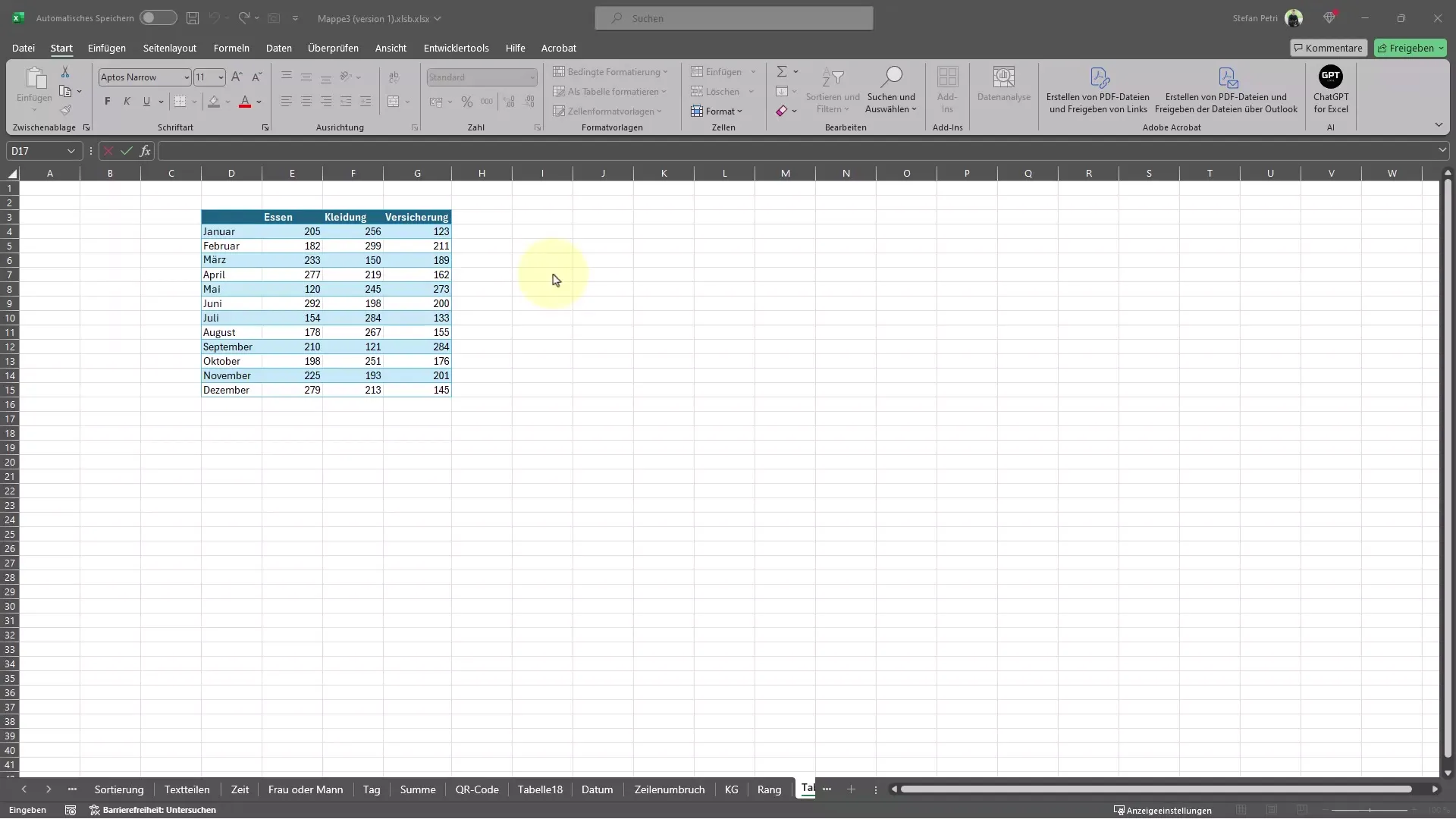
Ko so celice označene, jih kopirajte s tipko Ctrl + C. To deluje tako kot običajno in kopira podatke v odložišče.
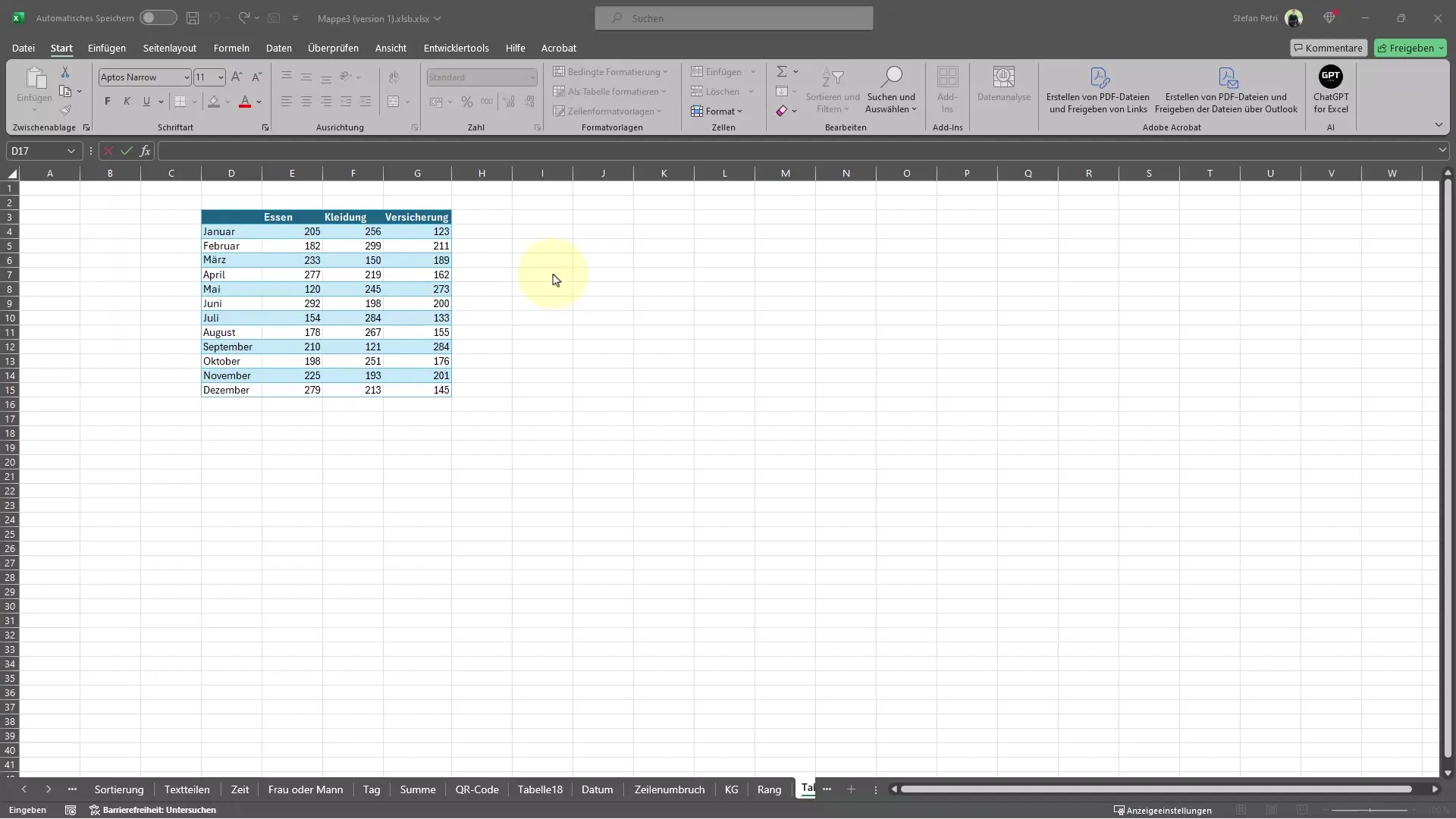
Zdaj preklopite na območje, kamor želite vstaviti transponirane podatke. Kliknite v celico, kjer želite imeti prvo transponirano celico.
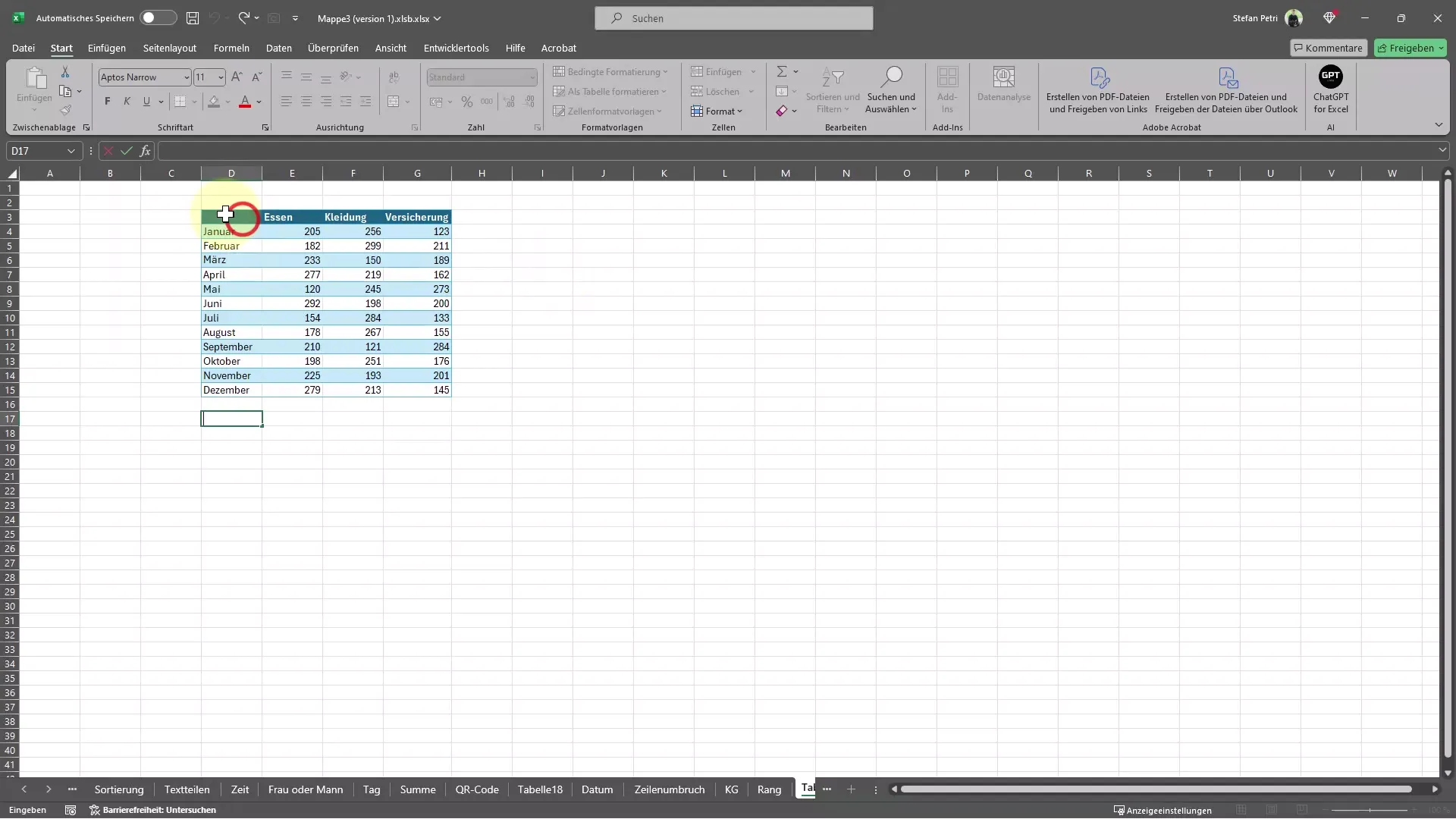
Sedaj sem vse izbral:

Da vstavite prekopirane podatke transponirano, znova uporabite kombinacijo tipk Ctrl + V. Tako se podatki vstavijo, vendar v privzetem formatu, ki ni transponiran. Če želite izbrati transponirano možnost, kliknite na majhno ikono, ki se prikaže po vstavitvi podatkov. Kliknite nanjo, da prikažete različne možnosti vstavljanja.
Ena od možnosti je "Transponiranje". Če to izberete, bo Excel enkrat kopirane vrstice zdaj pretvoril v stolpce.
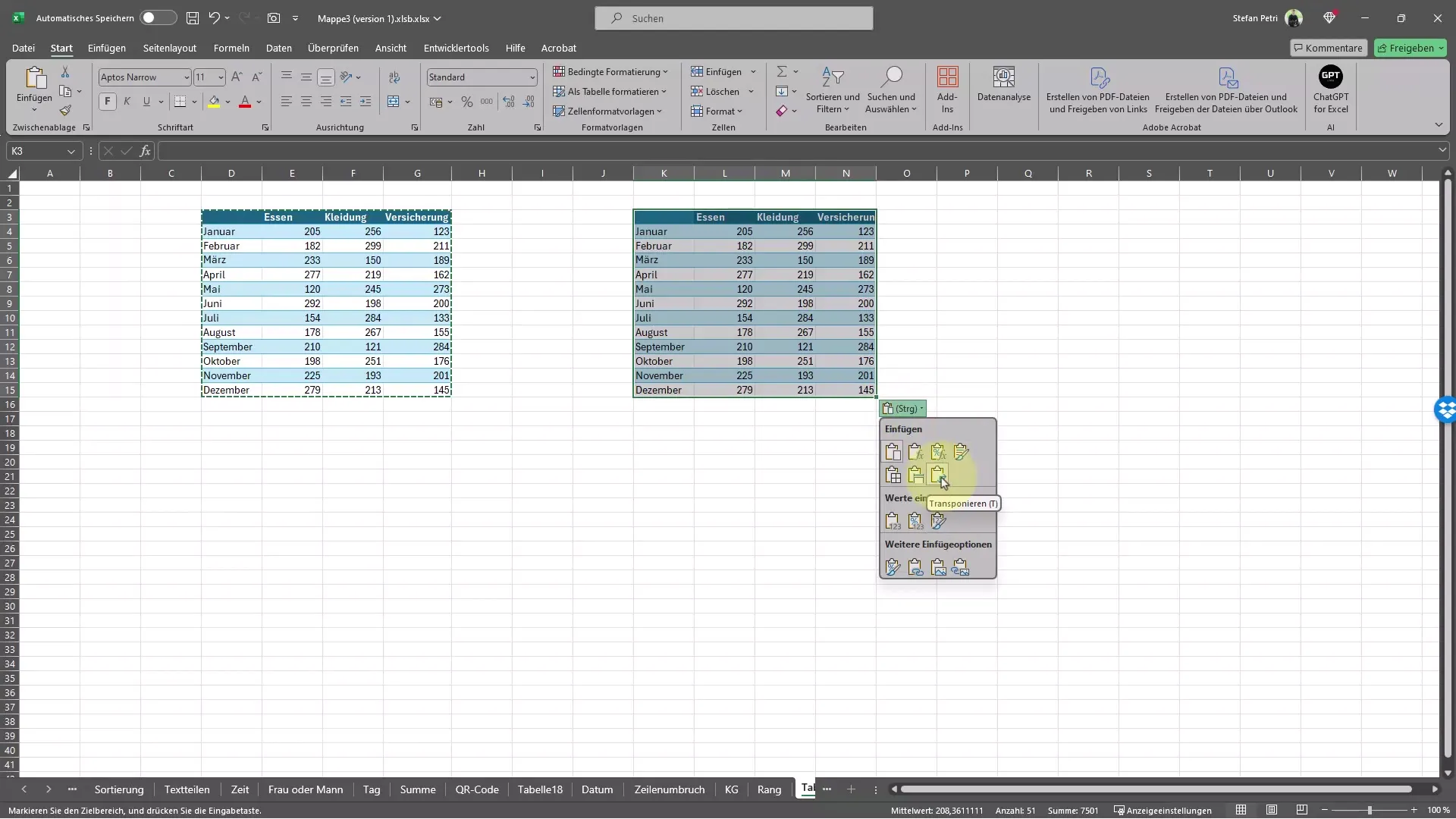
Opazili boste, da Excel zdaj prikazuje podatke tako, da so prvotne vrstice zdaj razvrščene v stolpce in vsaka izvirna vrstica tvori ločen stolpec.
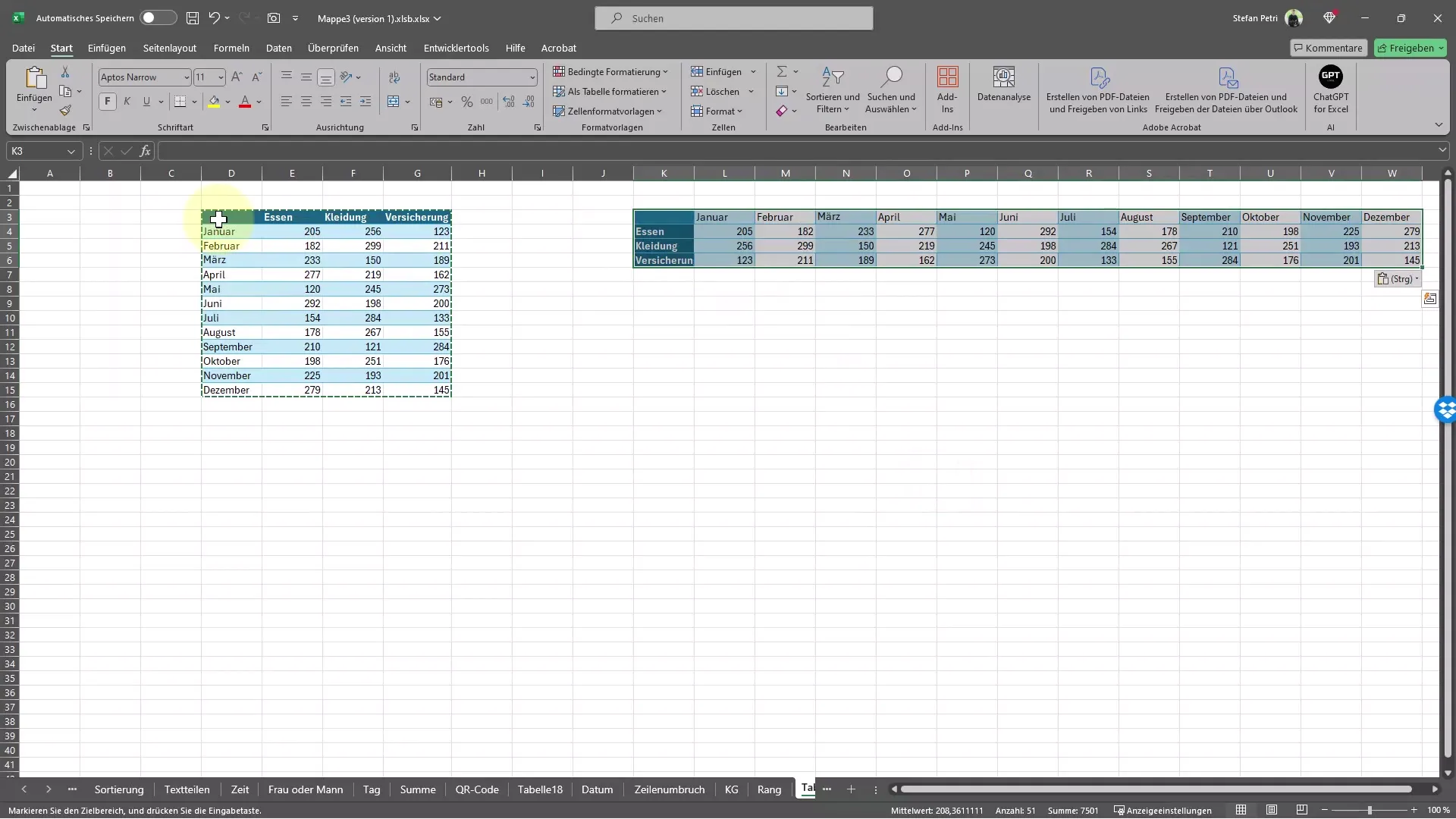
Zdaj lahko oblikovanje novih stolpcev prilagodite po svojih željah. Imate prožnost pri spreminjanju barv, pisav in drugih oblikovanj.
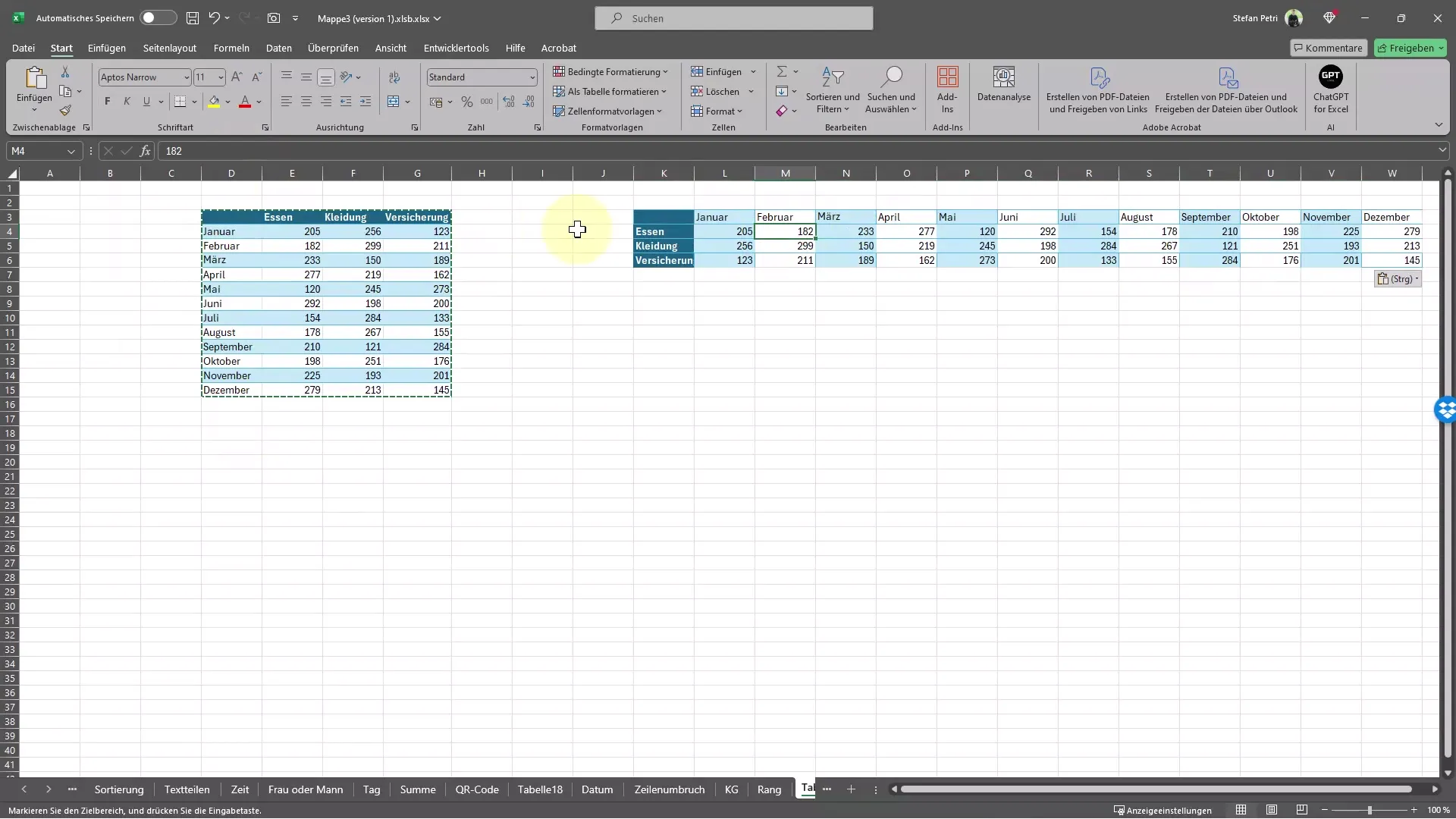
Excel vam ponuja tudi dodatne možnosti, na primer ustvarjanje diagramov ali grafikonov za vaše podatke. Če na primer želite dodati diagram za vizualno predstavitev podatkov, lahko to storite takoj po transponiranju.
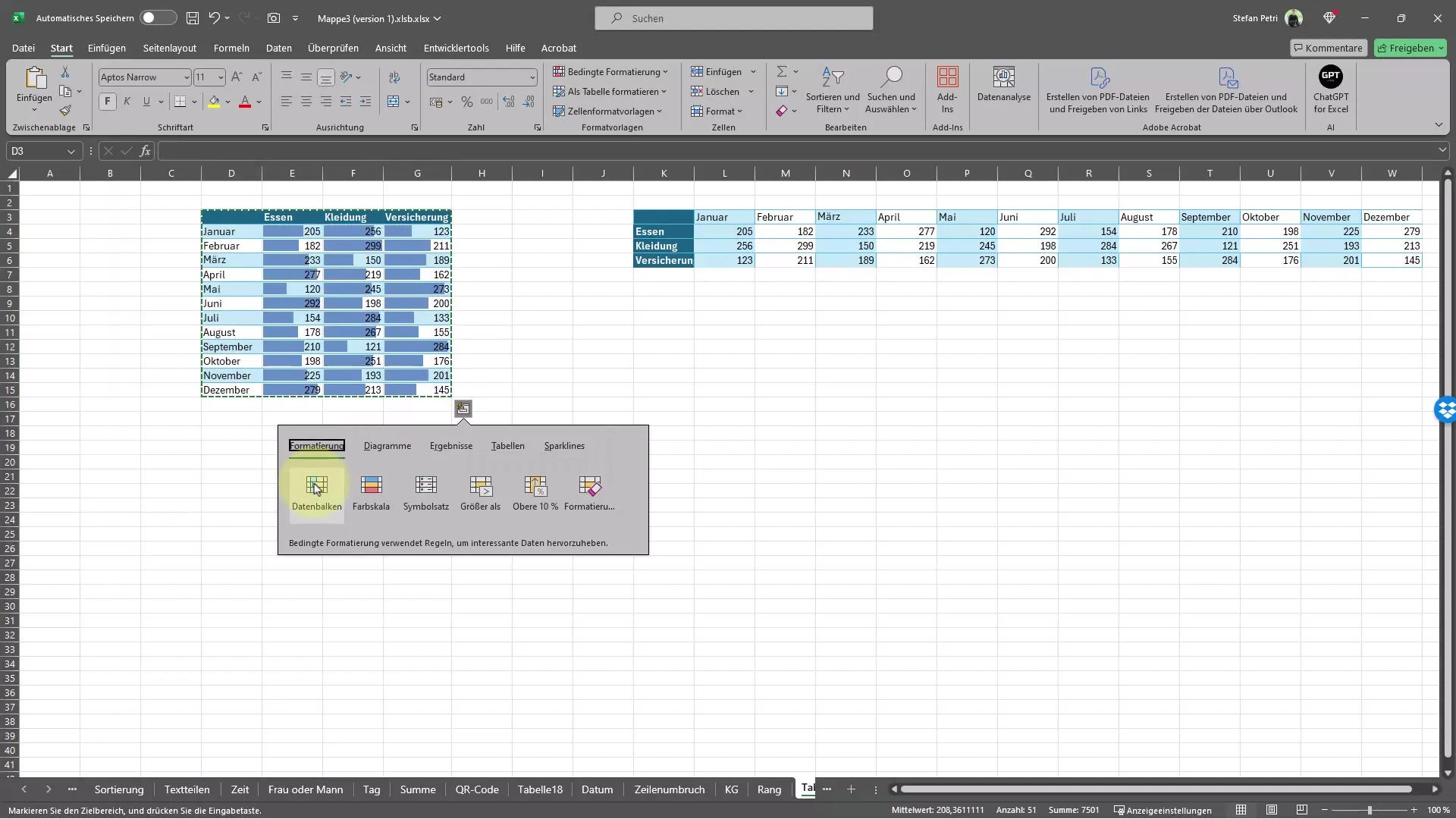
Poleg tega lahko funkcije, kot so vsote ali povprečja, neposredno uporabite v tem novem razporedu, brez potrebe po ročnih izračunih. To močno poveča vašo učinkovitost.
Priporočam vam, da preizkusite to metodo in odkrijete različne možnosti v Excelu. Tako lahko optimalno izkoristite prednosti programske opreme.
Povzetek
Z funkcijo "Transponiranje" v Excelu lahko enostavno zamenjate vrstice in stolpce. Opisani koraki vas bodo vodili skozi postopek in vam pomagali hitro spremeniti strukturo tabel, ne da bi izgubili dragocen čas. Preizkusite različne možnosti oblikovanja in napredne funkcije programa Excel, da iztržite največ iz svojih podatkov!
Pogosta vprašanja
Kako kopiram podatke v Excelu?Podatke v Excelu lahko kopirate tako, da označite želene celice in uporabite tipko Ctrl + C.
Kako vstavim transponirane podatke?Izberite celico, kamor želite vstaviti podatke, in kliknite na možnost "Transponiraj", ko vstavite podatke.
Ali lahko prilagodim oblikovanje novih stolpcev?Da, oblikovanje lahko kadarkoli prilagodite, vključno z barvami in pisavami.
Kaj lahko storim po transponiranju stolpcev?Lahko ustvarite diagram, uporabite funkcije ali opravite dodatne prilagoditve za analizo podatkov.


